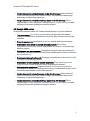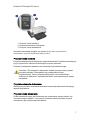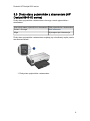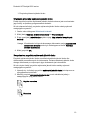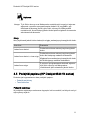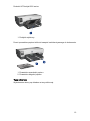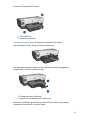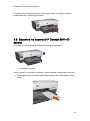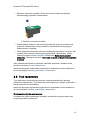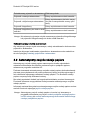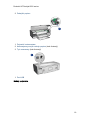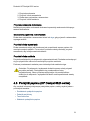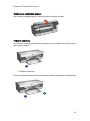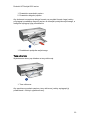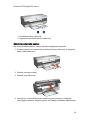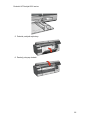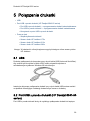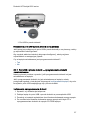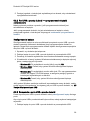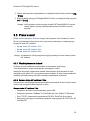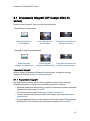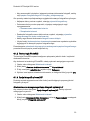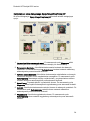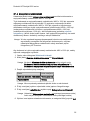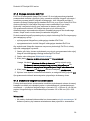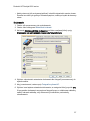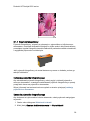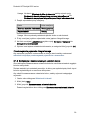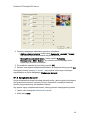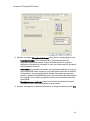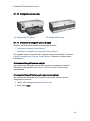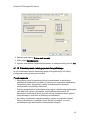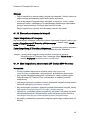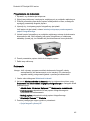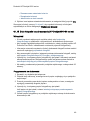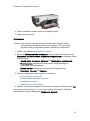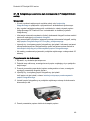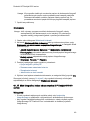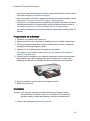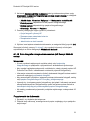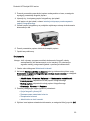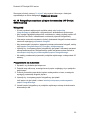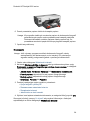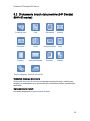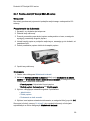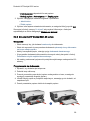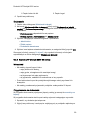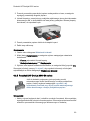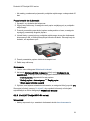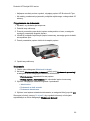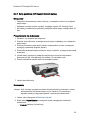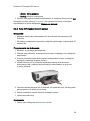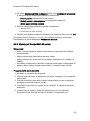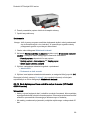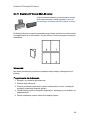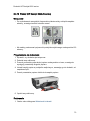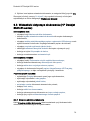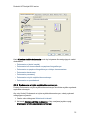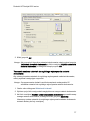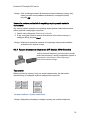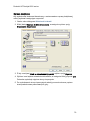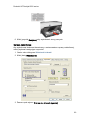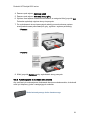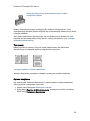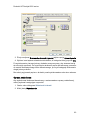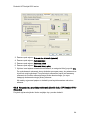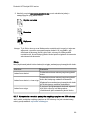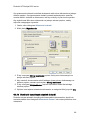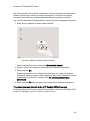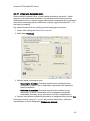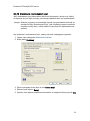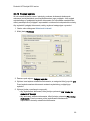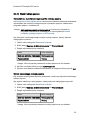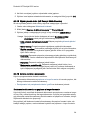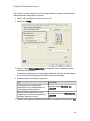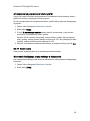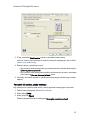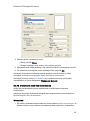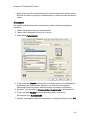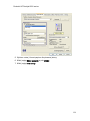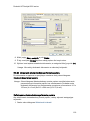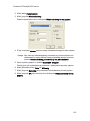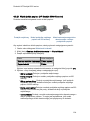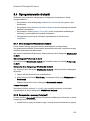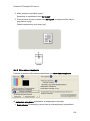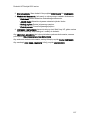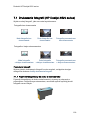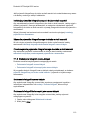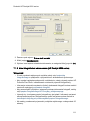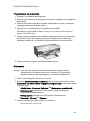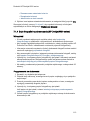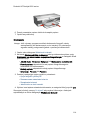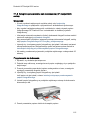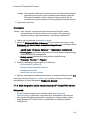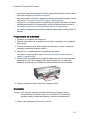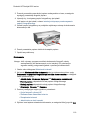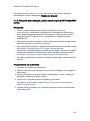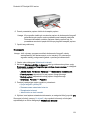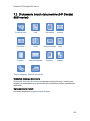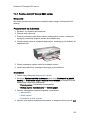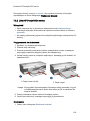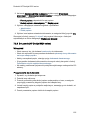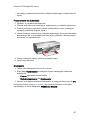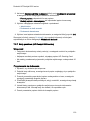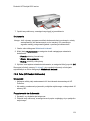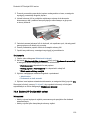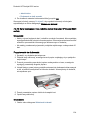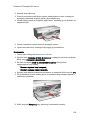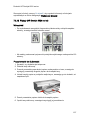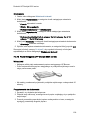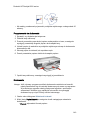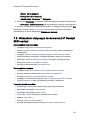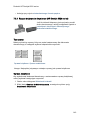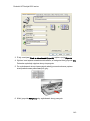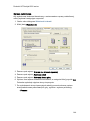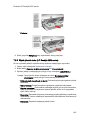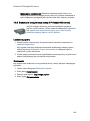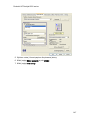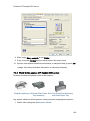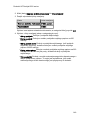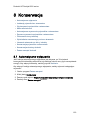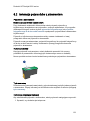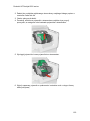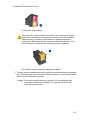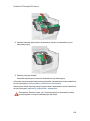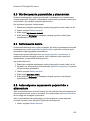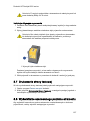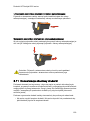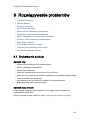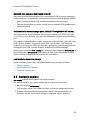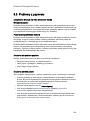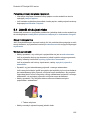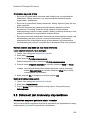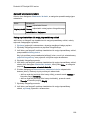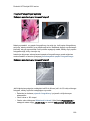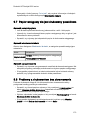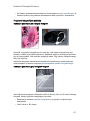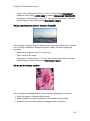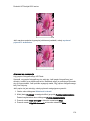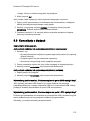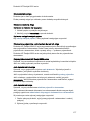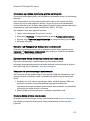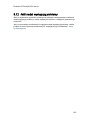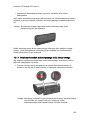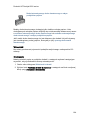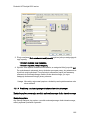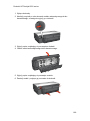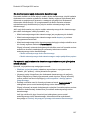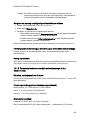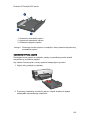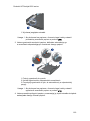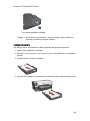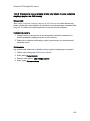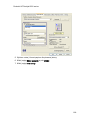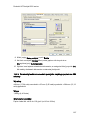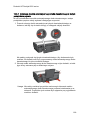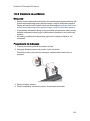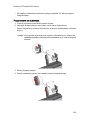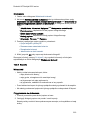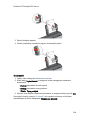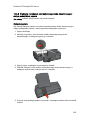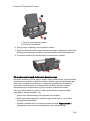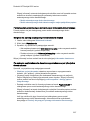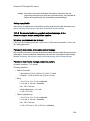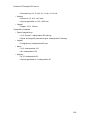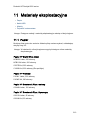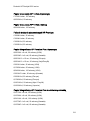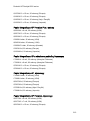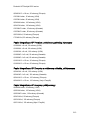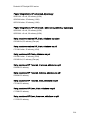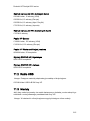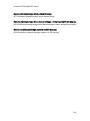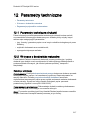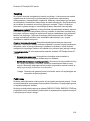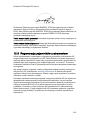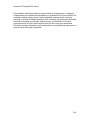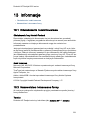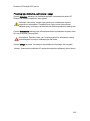HP Deskjet 6540 Printer series Instrukcja obsługi
- Typ
- Instrukcja obsługi

1 Drukarki HP Deskjet 6500
series
Odpowiedzi na pytania można uzyskać, wybierając jeden z poniższych tematów:
HP Deskjet 6540-50 series
HP Deskjet 6520 series
• Informacje
• Funkcje specjalne
• Pierwsze kroki
• Połączenie drukarki
• Drukowanie fotografii
• Drukowanie innych dokumentów
• Wskazówki dotyczące drukowania
• Oprogramowanie drukarki
• Konserwacja
• Rozwiązywanie problemów
• Moduły opcjonalne
• Parametry techniczne
• Materiały eksploatacyjne
• Informacje
• Funkcje specjalne
• Pierwsze kroki
• Połączenie drukarki
• Drukowanie fotografii
• Drukowanie innych dokumentów
• Wskazówki dotyczące drukowania
• Oprogramowanie drukarki
• Konserwacja
• Rozwiązywanie problemów
• Moduły opcjonalne
• Parametry techniczne
• Materiały eksploatacyjne
Drukarki HP Deskjet 6500 series
1

2 Funkcje specjalne
Wybierz model drukarki:
HP Deskjet 6540-50 series HP Deskjet 6520 series
HP Deskjet 6540-50 series
Gratulujemy zakupu drukarki HP Deskjet odznaczającej się tyloma zaletami!
• Przycisk wybierania jakości druku: Znajduje się z przodu drukarki i umożliwia
wybór jakości druku.
• Tryb rezerwowy:Tryb rezerwowy pozwala na kontynuację drukowania
z jednym pojemnikiem z atramentem w sytuacji, gdy w drugim skończył się
atrament.
• Przycisk anulowania: Naciśnięcie przycisku anuluje zadania drukowania.
• Drukowanie wielu stron na jednym arkuszu papieru: Za pomocą
oprogramowania drukarki można wydrukować do 16 stron na pojedynczym
arkuszu papieru.
• Drukowanie bez obramowania: Drukowanie fotografii oraz kart pocztowych
odbywa się na całej powierzchni kartki dzięki zastosowaniu funkcji drukowania
bez obramowania.
• Drukowanie fotografii cyfrowych: Dostępne są możliwości drukowania fotografii
cyfrowych o poprawionej jakości.
• Drukowanie w trybie sześciu kolorów atramentu: Przy użyciu pojemnika
fotograficznego można poprawić jakość drukowanych fotografii.
• Automatyczne wyłączanie: Włączenie funkcji Automatyczne wyłączanie
przełącza drukarkę w tryb niskiego poboru mocy (oszczędzania energii) po 30
minutach pozostawania w trybie bezczynności.
• Port USB z przodu drukarki:Port USB z przodu drukarki (HP Deskjet 6540-50
series) umożliwia szybkie podłączenie drukarki do laptopa.
Drukarki HP Deskjet 6500 series
2

• Opcjonalny moduł automatycznego druku dwustronnego: Można dokupić
moduł automatycznego druku dwustronnego, aby drukować dwustronnie
dokumenty w trybie automatycznym.
• Opcjonalny moduł podajnika zwykłego papieru na 250 arkuszy: Zakup
opcjonalnego modułu podajnika zwykłego papieru na 250 arkuszy pozwala
zwiększyć pojemność podajników papieru drukarki.
HP Deskjet 6520 series
Gratulujemy zakupu drukarki HP Deskjet odznaczającej się tyloma zaletami!
• Tryb rezerwowy:Tryb rezerwowy pozwala na kontynuację drukowania
z jednym pojemnikiem z atramentem w sytuacji, gdy w drugim skończył się
atrament.
• Przycisk anulowania: Naciśnięcie przycisku anuluje zadania drukowania.
• Drukowanie wielu stron na jednym arkuszu papieru: Za pomocą
oprogramowania drukarki można wydrukować do 16 stron na pojedynczym
arkuszu papieru.
• Drukowanie bez obramowania: Drukowanie fotografii oraz kart pocztowych
odbywa się na całej powierzchni kartki dzięki zastosowaniu funkcji drukowania
bez obramowania.
• Drukowanie fotografii cyfrowych: Dostępne są możliwości drukowania fotografii
cyfrowych o poprawionej jakości.
• Drukowanie w trybie sześciu kolorów atramentu: Przy użyciu pojemnika
fotograficznego można poprawić jakość drukowanych fotografii.
• Automatyczne wyłączanie: Włączenie funkcji Automatyczne wyłączanie
przełącza drukarkę w tryb niskiego poboru mocy (oszczędzania energii) po 30
minutach pozostawania w trybie bezczynności.
• Opcjonalny moduł automatycznego druku dwustronnego: Można dokupić
moduł automatycznego druku dwustronnego, aby drukować dwustronnie
dokumenty w trybie automatycznym.
• Opcjonalny moduł podajnika zwykłego papieru na 250 arkuszy: Zakup
opcjonalnego modułu podajnika zwykłego papieru na 250 arkuszy pozwala
zwiększyć pojemność podajników papieru drukarki.
Drukarki HP Deskjet 6500 series
3

3 Pierwsze kroki (HP Deskjet
6540-50 series)
Przegląd elementów drukarki można znaleźć na stronie elementy drukarki.
Aby uzyskać informacje na temat elementu drukarki, należy kliknąć odpowiedni
temat poniżej:
• Przyciski i diody
• Diody stanu pojemników z atramentem
• Przycisk wybierania jakości druku
• Podajniki papieru
• Szczelina na koperty
• Pojemniki z atramentem
• Tryb rezerwowy
• Automatyczny czujnik rodzaju papieru
• Port USB z przodu drukarki
Opis modułów opcjonalnych można znaleźć na stronie Moduły opcjonalne.
3.1 Elementy drukarki (HP Deskjet 6540-50 series)
Drukarka HP ma kilka cech, dzięki którym drukowanie jest łatwiejsze i bardziej
efektywne.
Drukarki HP Deskjet 6500 series
4

1. Przyciski i diody
2. Diody stanu pojemników z atramentem
3. Przycisk wybierania jakości druku
4. Podajniki papieru
5. Szczelina na koperty
6. Port USB z przodu drukarki
1. Pojemniki z atramentem
2. Automatyczny czujnik rodzaju papieru (brak ilustracji)
3. Tryb rezerwowy (brak ilustracji)
Drukarki HP Deskjet 6500 series
5

1. Port USB z tyłu drukarki
Moduły opcjonalne
Moduł automatycznego
druku dwustronnego
(opcjonalny)
Moduł podajnika zwykłego
papieru o pojemności 250
arkuszy (opcjonalny)
Moduł automatycznego
druku dwustronnego z
małym podajnikiem papieru
(opcjonalny)
Uwaga: W zależności od kraju/regionu mogą być dostępne różne moduły.
3.2 Przyciski i diody (HP Deskjet 6540-50 series)
Przyciski drukarki umożliwiają jej włączanie i wyłączanie, anulowanie zadania
drukowania oraz wznowienie zadania. Diody służą do sygnalizowania stanu
drukarki.
Przyciski drukarki umieszczone są w górnej części panelu sterowania.
Drukarki HP Deskjet 6500 series
6

1. Przycisk i dioda zasilania
2. Przycisk anulowania drukowania
3. Przycisk i dioda wznawiania
Na panelu sterowania znajdują się również diody stanu pojemników z
atramentem i przycisk wybierania jakości druku.
Przycisk i dioda zasilania
Przycisk zasilania służy do włączania i wyłączania drukarki. Drukarka może włączyć
się po upływie kilku sekund od naciśnięcia przycisku zasilania.
Podczas przetwarzania zadania przez drukarkę dioda zasilania miga.
Ostrożnie: 1Do włączania i wyłączania drukarki zawsze należy używać
przycisku zasilania. Posługiwanie się przełącznikiem listwy
rozgałęźnikowej, filtrem przeciwprzepięciowym lub przełącznikiem
ściennym do włączania i wyłączania drukarki może spowodować awarię
urządzenia.
Przycisk anulowania drukowania
Naciśnięcie przycisku anulowania drukowania powoduje anulowanie bieżącego
zadania drukowania.
Przycisk i dioda wznawiania
Dioda wznawiania miga, jeśli konieczne jest uzupełnienie zapasu papieru lub
usunięcie zacięcia papieru. Po usunięciu problemu należy nacisnąć przycisk
wznawiania, aby kontynuować drukowanie.
Drukarki HP Deskjet 6500 series
7

3.3 Diody stanu pojemników z atramentem (HP
Deskjet 6540-50 series)
Diody stanu pojemników z atramentem informują o stanie pojemników z
atramentem.
Stan diody stanu pojemników z atramentem Stan pojemników z atramentem
Świeci i nie miga Mało atramentu
Miga Wymagana jest interwencja
Diody stanu pojemników z atramentem znajdują się w środkowej części panelu
sterowania drukarki.
1. Diody stanu pojemników z atramentem
Drukarki HP Deskjet 6500 series
8

1. Lewa dioda stanu informuje o stanie pojemnika z trójkolorowym atramentem.
2. Prawa dioda stanu informuje o stanie pojemnika zainstalowanego w prawej
przegrodzie kosza na pojemniki z atramentem. Tym pojemnikiem może być
pojemnik z czarnym atramentem, pojemnik fotograficzny lub pojemnik
fotograficzny do druku w skali szarości.
3.4 Przycisk wybierania jakości druku (HP Deskjet
6540-50 series)
Znajdujący się z przodu drukarki przycisk wybierania jakości druku służy do
ustawiania jakości i szybkości drukowania.
Przycisk wybierania jakości druku jest umieszczony u dołu panelu sterowania
drukarki.
Drukarki HP Deskjet 6500 series
9

1. Przycisk wybierania jakości druku
Włączanie przycisku wybierania jakości druku
Przed użyciem przycisku wybierania jakości druku konieczne jest uruchomienie
jego funkcji za pomocą oprogramowania drukarki.
W celu włączenia funkcji przycisku wybierania jakości druku należy wykonać
następujące czynności:
1. Otwórz okno dialogowe Właściwości drukarki.
2. Kliknij kartę Klawisze skrótów drukowania lub Papier/Jakość.
3. Z listy rozwijanej Jakość druku wybierz opcję Użyj ustawień domyślnych
drukarki.
Uwaga: W zależności od typu drukowanego dokumentu opcja Użyj ustawień
domyślnych drukarki może być niedostępna na karcie Klawisze
skrótów drukowania.
4. Kliknij przycisk OK.
Korzystanie z przycisku wybierania jakości druku
Przycisk wybierania jakości druku umożliwia określenie jakości druku dla
dokumentów przeznaczonych do drukowania. Zmiana ustawienia jakości druku
danego dokumentu po rozpoczęciu jego drukowania jest niemożliwa.
W celu użycia funkcji przycisku wybierania jakości druku należy wykonać
następujące czynności:
1. Upewnij się, że funkcja przycisku wybierania jakości druku jest włączona w
oprogramowaniu drukarki.
2. Naciśnij przycisk wybierania jakości druku w celu określenia jednej z
następujących opcji jakości druku:
Szybka normalna
Normalna
Drukarki HP Deskjet 6500 series
10

Najlepsza
Uwaga: Tryb Szkic roboczy oraz Maksymalna rozdzielczość mogą być wybrane
wyłącznie z poziomu oprogramowania drukarki. W przypadku, gdy
dokument drukowany jest w trybie Szkic roboczy lub Maksymalna
rozdzielczość, ikona bieżącej jakości druku będzie migała aż do momentu
zakończenia drukowania.
Diody
Ikony wybierania jakości druku świecą lub migają, wskazując wybraną jakość druku:
Stan ikon Znaczenie
Jedna ikona świeci.
Podświetlona ikona wskazuje wybraną jakość
druku.
Jedna ikona świeci, a inna miga.
Podświetlona ikona wskazuje wybraną jakość
druku dla bieżącego zadania drukowania.
Migająca ikona wskazuje wybraną jakość druku
dla oczekującego zadania drukowania.
Jedna ikona miga.
Z poziomu oprogramowania drukarki wybrano
tryb Szkic roboczy lub Maksymalna
rozdzielczość jako ustawienie jakości druku.
3.5 Podajniki papieru (HP Deskjet 6540-50 series)
Drukarka jest wyposażona w dwa podajniki papieru:
• Podajnik wejściowy
• Taca odbiorcza
Podajnik wejściowy
W podajniku wejściowym umieszcza się papier lub inne nośniki, na których ma być
wykonywany wydruk.
Drukarki HP Deskjet 6500 series
11

1. Podajnik wejściowy
Dosuń prowadnice papieru ściśle do krawędzi nośnika używanego do drukowania.
1. Prowadnica szerokości papieru
2. Prowadnica długości papieru
Taca odbiorcza
Wydrukowane strony są układane w tacy odbiorczej.
Drukarki HP Deskjet 6500 series
12

1. Taca odbiorcza
2. Szczelina na koperty
Szczelina na koperty służy do drukowania pojedynczych kopert.
Aby załadować papier, należy unieść tacę odbiorczą.
Aby zapobiec wypadaniu papieru z tacy odbiorczej, należy wyciągnąć jej
przedłużenie i rozłożyć ogranicznik tacy.
1. Przedłużenie tacy odbiorczej
2. Ogranicznik przedłużenia tacy odbiorczej
Nie należy rozkładać ogranicznika przedłużenia tacy odbiorczej podczas
drukowania na papierze o formacie Legal.
Drukarki HP Deskjet 6500 series
13

Po zakończeniu drukowania należy złożyć ogranicznik, a następnie wsunąć
przedłużenie tacy odbiorczej do środka.
3.6 Szczelina na koperty (HP Deskjet 6540-50
series)
Szczelina na koperty służy do drukowania pojedynczych kopert.
1. Szczelina na koperty
Aby skorzystać ze szczeliny na koperty, należy wykonać następujące czynności:
1. Włóż kopertę stroną do drukowania skierowaną w dół i skrzydełkiem z lewej
strony.
Drukarki HP Deskjet 6500 series
14

2. Wsuń kopertę do drukarki tak daleko, jak to możliwe bez zginania jej.
3. Wydrukuj kopertę.
3.7 Pojemniki z atramentem
Drukarka umożliwia stosowanie czterech pojemników z atramentem.
1. Czarny
2. Trójkolorowy
3. Fotograficzny
4. Fotograficzny do druku w skali szarości
Uwaga: Dostępność pojemników z atramentem zależy od kraju/regionu.
Eksploatacja pojemników z atramentem
Zwykłe drukowanie
Przy drukowaniu zwykłych zadań drukowania należy używać pojemnika z
trójkolorowym atramentem oraz pojemnika z czarnym atramentem.
Fotografie kolorowe wysokiej jakości
Aby uzyskać żywsze kolory podczas drukowania fotografii kolorowych lub innych
dokumentów specjalnych, należy wyjąć z drukarki pojemnik z czarnym atramentem
i zastosować pojemnik fotograficzny w połączeniu z pojemnikiem z trójkolorowym
atramentem.
Fotografie czarno-białe wysokiej jakości
Aby uzyskać znakomite fotografie czarno-białe, należy wyjąć z drukarki pojemnik z
czarnym atramentem i zastosować pojemnik fotograficzny do druku w skali
szarości w połączeniu z pojemnikiem z trójkolorowym atramentem.
Wymiana pojemników z atramentem
Kupując pojemniki z atramentem, należy dokładnie sprawdzić ich numery
produktów.
Numer produktu można znaleźć w trzech miejscach:
Drukarki HP Deskjet 6500 series
15

• Etykieta z numerem produktu: Numer ten można znaleźć na etykiecie
wymienianego pojemnika z atramentem.
1. Etykieta z numerem produktu
• Dokumentacja drukarki: Listę numerów produktów, którymi oznaczone są
pojemniki z atramentem, można znaleźć w przewodniku informacyjnym
dostarczonym z drukarką.
• Okno dialogowe Informacje na temat zamawiania pojemników z tuszem: Aby
uzyskać listę numerów katalogowych pojemników z atramentem, należy
otworzyć program Zestaw narzędzi, kliknąć kartę Szacunkowy poziom
atramentu, a następnie przycisk Informacje na temat zamawiania pojemników
z tuszem.
Jeśli podczas drukowania w pojemniku zabraknie atramentu, drukarka może
kontynuować pracę w trybie rezerwowym.
Instrukcje dotyczące instalowania pojemników z atramentem można znaleźć na
stronie opisującej instalację pojemników z atramentem.
3.8 Tryb rezerwowy
Tryb rezerwowy umożliwia pracę drukarki z wykorzystaniem tylko jednego
pojemnika z atramentem. Tryb rezerwowy jest inicjowany po wyjęciu pojemnika z
kosza pojemników z atramentem.
Instrukcje dotyczące wyjmowania pojemników z atramentem można znaleźć na
stronie opisującej instalację pojemników z atramentem.
Drukowanie w trybie rezerwowym
Drukowanie w trybie rezerwowym powoduje spowolnienie pracy drukarki oraz
pogorszenie jakości wydruków.
Drukarki HP Deskjet 6500 series
16

Zainstalowany pojemnik z atramentem Efekt na wydruku
Pojemnik z czarnym atramentem Kolory są drukowane w skali szarości.
Pojemnik z trójkolorowym atramentem
Kolory są drukowane, ale kolor czarny
nie jest w rzeczywistości czarny, tylko
szary.
Pojemnik fotograficzny Kolory są drukowane w skali szarości.
Pojemnik fotograficzny do druku w skali
szarości
Kolory są drukowane w skali szarości.
Uwaga: Nie zaleca się używania w trybie rezerwowym pojemnika fotograficznego
lub pojemnika fotograficznego do druku w skali szarości.
Kończenie pracy w trybie rezerwowym
Aby zakończyć pracę w trybie rezerwowym, należy zainstalować w drukarce dwa
pojemniki z atramentem.
Instrukcje dotyczące instalowania pojemników z atramentem można znaleźć na
stronie opisującej instalację pojemników z atramentem.
3.9 Automatyczny czujnik rodzaju papieru
Automatyczny czujnik rodzaju papieru samoczynnie określa odpowiednie
ustawienia drukowania dla nośników umieszczonych w podajniku papieru,
zwłaszcza w przypadku nośników HP.
Podczas stosowania automatycznego czujnika rodzaju papieru drukarka skanuje
pierwszą stronę dokumentu za pomocą czerwonej lampy czujnika optycznego w
celu określenia najlepszego ustawienia rodzaju papieru. Po określeniu rodzaju
papieru rozpoczyna się drukowanie strony.
Nie należy wystawiać drukarki na bezpośrednie działanie promieni słonecznych.
Promienie słoneczne mogą zakłócać funkcjonowanie automatycznego czujnika
rodzaju papieru.
Informacje na temat korzystania z automatycznego czujnika rodzaju papieru można
znaleźć na stronie opisującej wybór rodzaju papieru.
Uwaga: Automatyczny czujnik rodzaju papieru nie może być stosowany w
przypadku drukowania przy użyciu modułu podajnika zwykłego papieru
na 250 arkuszy lub modułu automatycznego drukowania dwustronnego
z małym podajnikiem papieru.
Drukarki HP Deskjet 6500 series
17

4 Pierwsze kroki (HP Deskjet
6520 series)
Przegląd elementów drukarki można znaleźć na stronie elementy drukarki.
Aby uzyskać informacje na temat elementu drukarki, należy kliknąć odpowiedni
temat poniżej:
• Przyciski i diody
• Podajniki papieru
• Pojemniki z atramentem
• Tryb rezerwowy
• Automatyczny czujnik rodzaju papieru
Opis modułów opcjonalnych można znaleźć na stronie Moduły opcjonalne.
4.1 Elementy drukarki (HP Deskjet 6520 series)
Drukarka HP ma kilka cech, dzięki którym drukowanie jest łatwiejsze i bardziej
efektywne.
1. Przyciski i diody
Drukarki HP Deskjet 6500 series
18

Moduł automatycznego
druku dwustronnego
(opcjonalny)
Moduł podajnika zwykłego
papieru na 250 arkuszy
(opcjonalny)
Moduł automatycznego
druku dwustronnego z
małym podajnikiem papieru
(opcjonalny)
Uwaga: W zależności od kraju/regionu mogą być dostępne różne moduły.
4.2 Przyciski i diody (HP Deskjet 6520 series)
Przyciski drukarki umożliwiają jej włączanie i wyłączanie, anulowanie zadania
drukowania oraz wznowienie zadania. Diody służą do sygnalizowania stanu
drukarki.
Drukarki HP Deskjet 6500 series
20
Strona się ładuje...
Strona się ładuje...
Strona się ładuje...
Strona się ładuje...
Strona się ładuje...
Strona się ładuje...
Strona się ładuje...
Strona się ładuje...
Strona się ładuje...
Strona się ładuje...
Strona się ładuje...
Strona się ładuje...
Strona się ładuje...
Strona się ładuje...
Strona się ładuje...
Strona się ładuje...
Strona się ładuje...
Strona się ładuje...
Strona się ładuje...
Strona się ładuje...
Strona się ładuje...
Strona się ładuje...
Strona się ładuje...
Strona się ładuje...
Strona się ładuje...
Strona się ładuje...
Strona się ładuje...
Strona się ładuje...
Strona się ładuje...
Strona się ładuje...
Strona się ładuje...
Strona się ładuje...
Strona się ładuje...
Strona się ładuje...
Strona się ładuje...
Strona się ładuje...
Strona się ładuje...
Strona się ładuje...
Strona się ładuje...
Strona się ładuje...
Strona się ładuje...
Strona się ładuje...
Strona się ładuje...
Strona się ładuje...
Strona się ładuje...
Strona się ładuje...
Strona się ładuje...
Strona się ładuje...
Strona się ładuje...
Strona się ładuje...
Strona się ładuje...
Strona się ładuje...
Strona się ładuje...
Strona się ładuje...
Strona się ładuje...
Strona się ładuje...
Strona się ładuje...
Strona się ładuje...
Strona się ładuje...
Strona się ładuje...
Strona się ładuje...
Strona się ładuje...
Strona się ładuje...
Strona się ładuje...
Strona się ładuje...
Strona się ładuje...
Strona się ładuje...
Strona się ładuje...
Strona się ładuje...
Strona się ładuje...
Strona się ładuje...
Strona się ładuje...
Strona się ładuje...
Strona się ładuje...
Strona się ładuje...
Strona się ładuje...
Strona się ładuje...
Strona się ładuje...
Strona się ładuje...
Strona się ładuje...
Strona się ładuje...
Strona się ładuje...
Strona się ładuje...
Strona się ładuje...
Strona się ładuje...
Strona się ładuje...
Strona się ładuje...
Strona się ładuje...
Strona się ładuje...
Strona się ładuje...
Strona się ładuje...
Strona się ładuje...
Strona się ładuje...
Strona się ładuje...
Strona się ładuje...
Strona się ładuje...
Strona się ładuje...
Strona się ładuje...
Strona się ładuje...
Strona się ładuje...
Strona się ładuje...
Strona się ładuje...
Strona się ładuje...
Strona się ładuje...
Strona się ładuje...
Strona się ładuje...
Strona się ładuje...
Strona się ładuje...
Strona się ładuje...
Strona się ładuje...
Strona się ładuje...
Strona się ładuje...
Strona się ładuje...
Strona się ładuje...
Strona się ładuje...
Strona się ładuje...
Strona się ładuje...
Strona się ładuje...
Strona się ładuje...
Strona się ładuje...
Strona się ładuje...
Strona się ładuje...
Strona się ładuje...
Strona się ładuje...
Strona się ładuje...
Strona się ładuje...
Strona się ładuje...
Strona się ładuje...
Strona się ładuje...
Strona się ładuje...
Strona się ładuje...
Strona się ładuje...
Strona się ładuje...
Strona się ładuje...
Strona się ładuje...
Strona się ładuje...
Strona się ładuje...
Strona się ładuje...
Strona się ładuje...
Strona się ładuje...
Strona się ładuje...
Strona się ładuje...
Strona się ładuje...
Strona się ładuje...
Strona się ładuje...
Strona się ładuje...
Strona się ładuje...
Strona się ładuje...
Strona się ładuje...
Strona się ładuje...
Strona się ładuje...
Strona się ładuje...
Strona się ładuje...
Strona się ładuje...
Strona się ładuje...
Strona się ładuje...
Strona się ładuje...
Strona się ładuje...
Strona się ładuje...
Strona się ładuje...
Strona się ładuje...
Strona się ładuje...
Strona się ładuje...
Strona się ładuje...
Strona się ładuje...
Strona się ładuje...
Strona się ładuje...
Strona się ładuje...
Strona się ładuje...
Strona się ładuje...
Strona się ładuje...
Strona się ładuje...
Strona się ładuje...
Strona się ładuje...
Strona się ładuje...
Strona się ładuje...
Strona się ładuje...
Strona się ładuje...
Strona się ładuje...
Strona się ładuje...
Strona się ładuje...
Strona się ładuje...
Strona się ładuje...
Strona się ładuje...
Strona się ładuje...
Strona się ładuje...
Strona się ładuje...
Strona się ładuje...
Strona się ładuje...
Strona się ładuje...
Strona się ładuje...
Strona się ładuje...
Strona się ładuje...
Strona się ładuje...
Strona się ładuje...
Strona się ładuje...
Strona się ładuje...
Strona się ładuje...
Strona się ładuje...
Strona się ładuje...
Strona się ładuje...
Strona się ładuje...
-
 1
1
-
 2
2
-
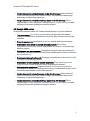 3
3
-
 4
4
-
 5
5
-
 6
6
-
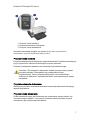 7
7
-
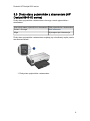 8
8
-
 9
9
-
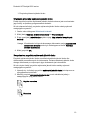 10
10
-
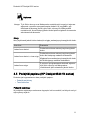 11
11
-
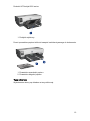 12
12
-
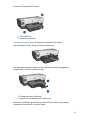 13
13
-
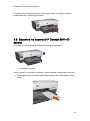 14
14
-
 15
15
-
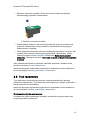 16
16
-
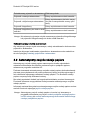 17
17
-
 18
18
-
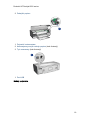 19
19
-
 20
20
-
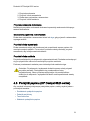 21
21
-
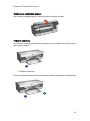 22
22
-
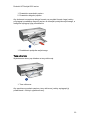 23
23
-
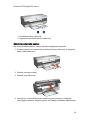 24
24
-
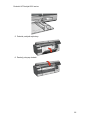 25
25
-
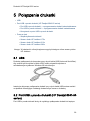 26
26
-
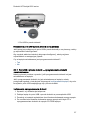 27
27
-
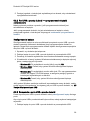 28
28
-
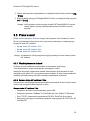 29
29
-
 30
30
-
 31
31
-
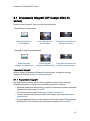 32
32
-
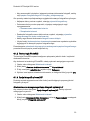 33
33
-
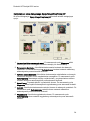 34
34
-
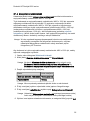 35
35
-
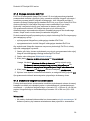 36
36
-
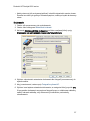 37
37
-
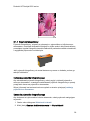 38
38
-
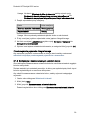 39
39
-
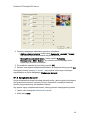 40
40
-
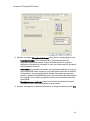 41
41
-
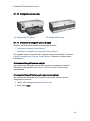 42
42
-
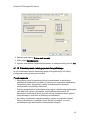 43
43
-
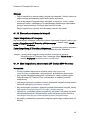 44
44
-
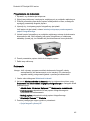 45
45
-
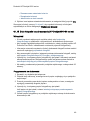 46
46
-
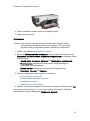 47
47
-
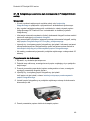 48
48
-
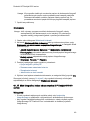 49
49
-
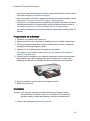 50
50
-
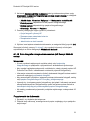 51
51
-
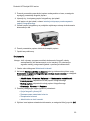 52
52
-
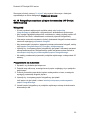 53
53
-
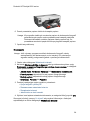 54
54
-
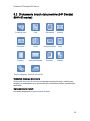 55
55
-
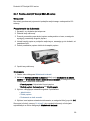 56
56
-
 57
57
-
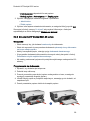 58
58
-
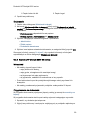 59
59
-
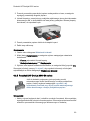 60
60
-
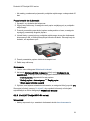 61
61
-
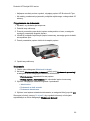 62
62
-
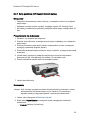 63
63
-
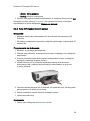 64
64
-
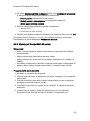 65
65
-
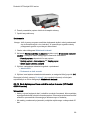 66
66
-
 67
67
-
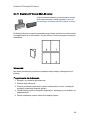 68
68
-
 69
69
-
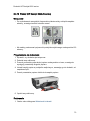 70
70
-
 71
71
-
 72
72
-
 73
73
-
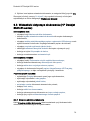 74
74
-
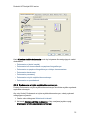 75
75
-
 76
76
-
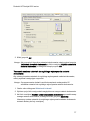 77
77
-
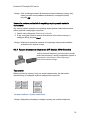 78
78
-
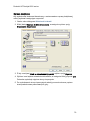 79
79
-
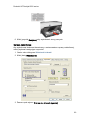 80
80
-
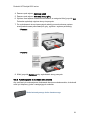 81
81
-
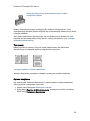 82
82
-
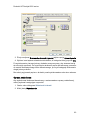 83
83
-
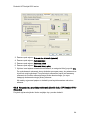 84
84
-
 85
85
-
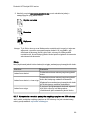 86
86
-
 87
87
-
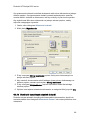 88
88
-
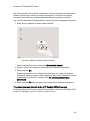 89
89
-
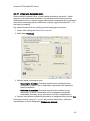 90
90
-
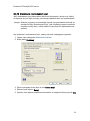 91
91
-
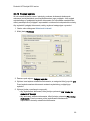 92
92
-
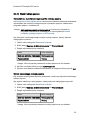 93
93
-
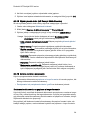 94
94
-
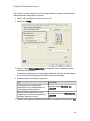 95
95
-
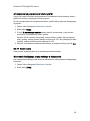 96
96
-
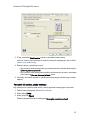 97
97
-
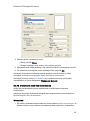 98
98
-
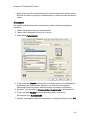 99
99
-
 100
100
-
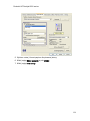 101
101
-
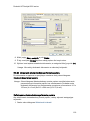 102
102
-
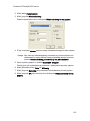 103
103
-
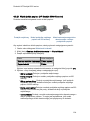 104
104
-
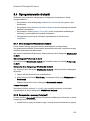 105
105
-
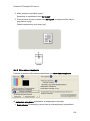 106
106
-
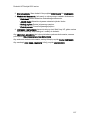 107
107
-
 108
108
-
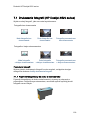 109
109
-
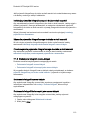 110
110
-
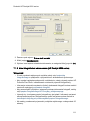 111
111
-
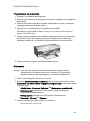 112
112
-
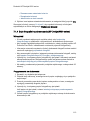 113
113
-
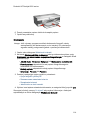 114
114
-
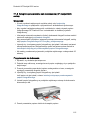 115
115
-
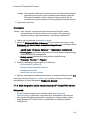 116
116
-
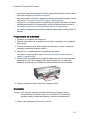 117
117
-
 118
118
-
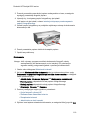 119
119
-
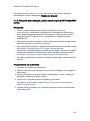 120
120
-
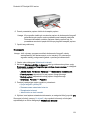 121
121
-
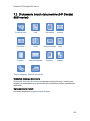 122
122
-
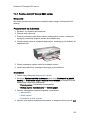 123
123
-
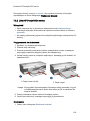 124
124
-
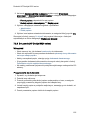 125
125
-
 126
126
-
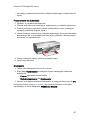 127
127
-
 128
128
-
 129
129
-
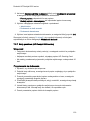 130
130
-
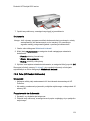 131
131
-
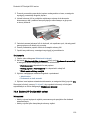 132
132
-
 133
133
-
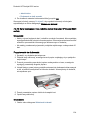 134
134
-
 135
135
-
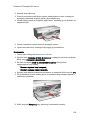 136
136
-
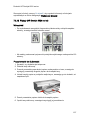 137
137
-
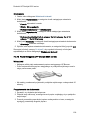 138
138
-
 139
139
-
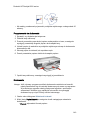 140
140
-
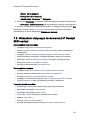 141
141
-
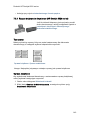 142
142
-
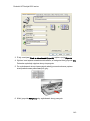 143
143
-
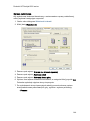 144
144
-
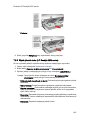 145
145
-
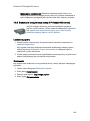 146
146
-
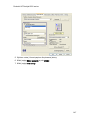 147
147
-
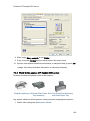 148
148
-
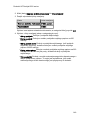 149
149
-
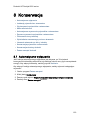 150
150
-
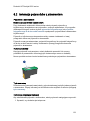 151
151
-
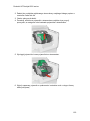 152
152
-
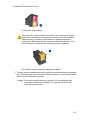 153
153
-
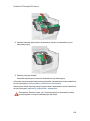 154
154
-
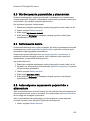 155
155
-
 156
156
-
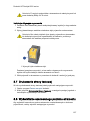 157
157
-
 158
158
-
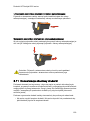 159
159
-
 160
160
-
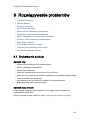 161
161
-
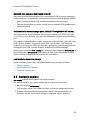 162
162
-
 163
163
-
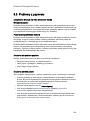 164
164
-
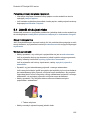 165
165
-
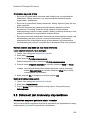 166
166
-
 167
167
-
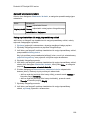 168
168
-
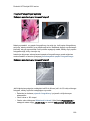 169
169
-
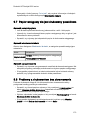 170
170
-
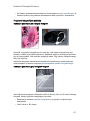 171
171
-
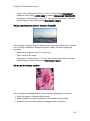 172
172
-
 173
173
-
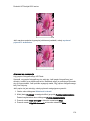 174
174
-
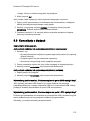 175
175
-
 176
176
-
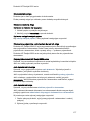 177
177
-
 178
178
-
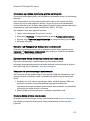 179
179
-
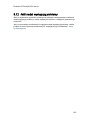 180
180
-
 181
181
-
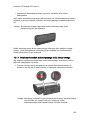 182
182
-
 183
183
-
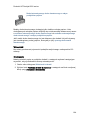 184
184
-
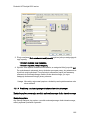 185
185
-
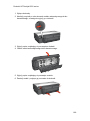 186
186
-
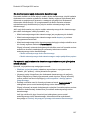 187
187
-
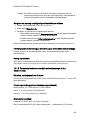 188
188
-
 189
189
-
 190
190
-
 191
191
-
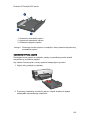 192
192
-
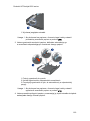 193
193
-
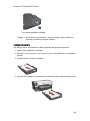 194
194
-
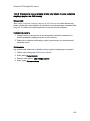 195
195
-
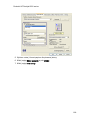 196
196
-
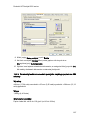 197
197
-
 198
198
-
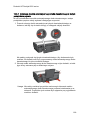 199
199
-
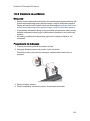 200
200
-
 201
201
-
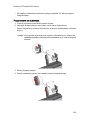 202
202
-
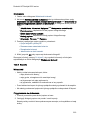 203
203
-
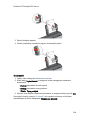 204
204
-
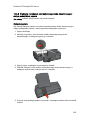 205
205
-
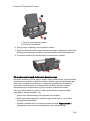 206
206
-
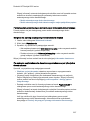 207
207
-
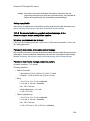 208
208
-
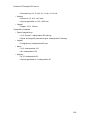 209
209
-
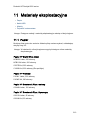 210
210
-
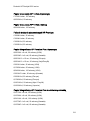 211
211
-
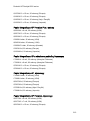 212
212
-
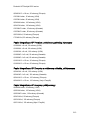 213
213
-
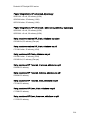 214
214
-
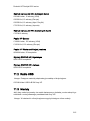 215
215
-
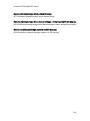 216
216
-
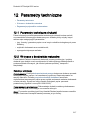 217
217
-
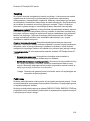 218
218
-
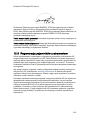 219
219
-
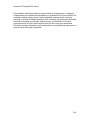 220
220
-
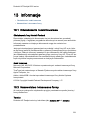 221
221
-
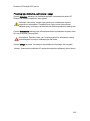 222
222
HP Deskjet 6540 Printer series Instrukcja obsługi
- Typ
- Instrukcja obsługi
Powiązane artykuły
-
HP Deskjet 3840 Printer series Instrukcja obsługi
-
HP Deskjet 6940 Printer series instrukcja
-
HP Deskjet 5440 Printer series instrukcja
-
HP Deskjet 6980 Printer series instrukcja
-
HP Deskjet 5740 Printer series Instrukcja obsługi
-
HP Deskjet 5100 Printer series instrukcja
-
HP Deskjet 5650 Printer series instrukcja
-
HP Deskjet 6840 Printer series Instrukcja obsługi
-
HP Deskjet D4200 Printer series Instrukcja obsługi
-
HP Deskjet 3600 Printer series instrukcja